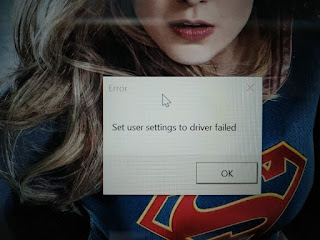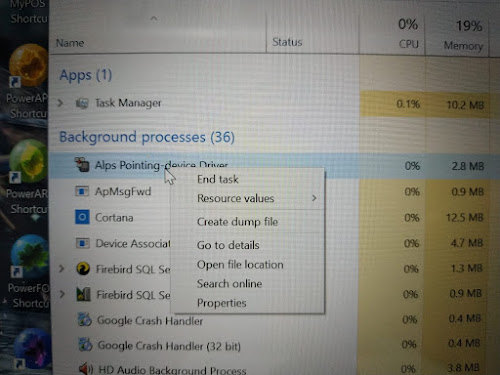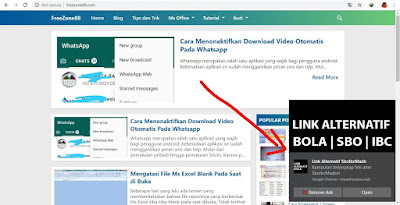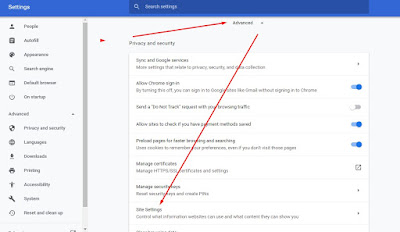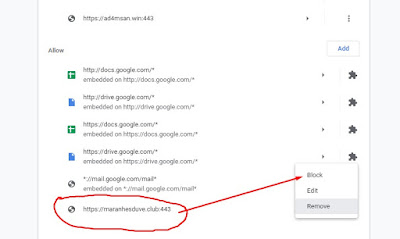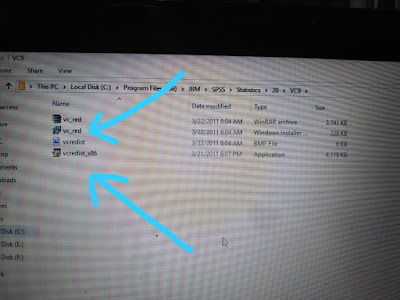FreeZone88 – Halo sobat FreeZone, cara menginstal aplikasi di laptop sebenarnya cukup mudah. Hanya saja beberapa orang masih blum paham dan ragu untuk menginstal aplikasi di laptop.
Padahal sebenarnya untuk melakukan install aplikasi pada laptop, tidak membutuhkan skill khusus, kecuali ada beberapa aplikasi khusus yang memiliki cara tersendiri untuk proses penginstalannya.
Yang membuat bingung biasanya adalah masalah lisensi pada aplikasi tersebut. Tetapi Ketika kamu memiliki lisensi aplikasi, maka untuk cara penginstalan sangatlah mudah.
Pada umumnya untuk cara menginstal aplikasi di laptop, kita hanya klik next saja sampai proses install selesai. Namun ada beberapa hal yang perlu kamu ketahui tentang tips untuk menginstall aplikasi di laptop.
Karena saat Kita mendownload aplikasi di internet kita harus lebih hati-hati. Ada beberapa situs yang kita jumpai saat mencari master aplikasi yang berbahaya. Bukan master aplikasi yang disediakan untuk di download tetapi virus computer yang disediakan situs tersebut.
Tips dan Cara Menginstal Aplikasi di Laptop
Untuk itu sebelum mencari aplikasi di internet, sebaiknya ikuti tips-tips dibawah ini
- Cari master aplikasi pada situs-situs terpercaya
- Perhatikan ukuran master aplikasi, biasanya aplikasi besar seperti office, aplikasi desain, photoshop, corel draw dan lain sebagainya memiliki kapasitas kurang lebih 1GB atau lebih
- Jangan terkecoh pada situs-situs penyedia aplikasi, karena link download yang disediakan berbelit-belit, sehingga kalau tidak teliti maka kamu bisa salah download.
- Setelah mendownload master aplikasi, double klik master tersebut dan klik next sampai proses instalasi finish
- Ada beberapa aplikasi yang meminta serial number atau lisensi pada saat proses instalasi. Jadi sebelum melakukan install aplikasi kamu harus sudah memiliki lisensi aplikasi tersebut
- Ada juga beberapa aplikasi yang memberikan free trial (masa percobaan) sehingga Kamu bisa menggunakan aplikasi tersebut secara gratis hingga masa percobaan habis.
Selain itu perhatikan juga antivirus yang digunakan, biasanya ada beberapa master aplikasi yang di blok oleh antivirus tertentu. Sehingga kamu harus menonaktifkan antivirus tersebut untuk melanjutkan proses install aplikasi.
Jika akses login windows kamu adalah hanya akses pengguna, maka kamu tidak memiliki akses untuk menginstal aplikasi di windows tersebut. Kecuali kamu logout dan login ulang dengan menggunakan user administrator.
Penutup
Itulah cara menginstall aplikasi di laptop, perhatikan tips-tips diatas agar laptop kamu terhindar dari virus. Perhatikan ukuran master aplikasi, kalau ukuran master aplikasi hanya memiliki ukuran KB sebaiknya hindari untuk double klik master tersebut dan segera hapus. Karena sudah dapat dipastikan bahwa itu adalah virus.
Resiko yang terjadi apabila yang kamu install adalah virus, maka semua data di laptop kamu bisa hilang atau rusak. Semoga bermanfaat.